PowerToys是微软最初在win95上发布的工具箱,如果你是Windows的老用户可能听说过。但当时这一工具由于功能不稳定、Bug较多未通过安全审查被移除了。
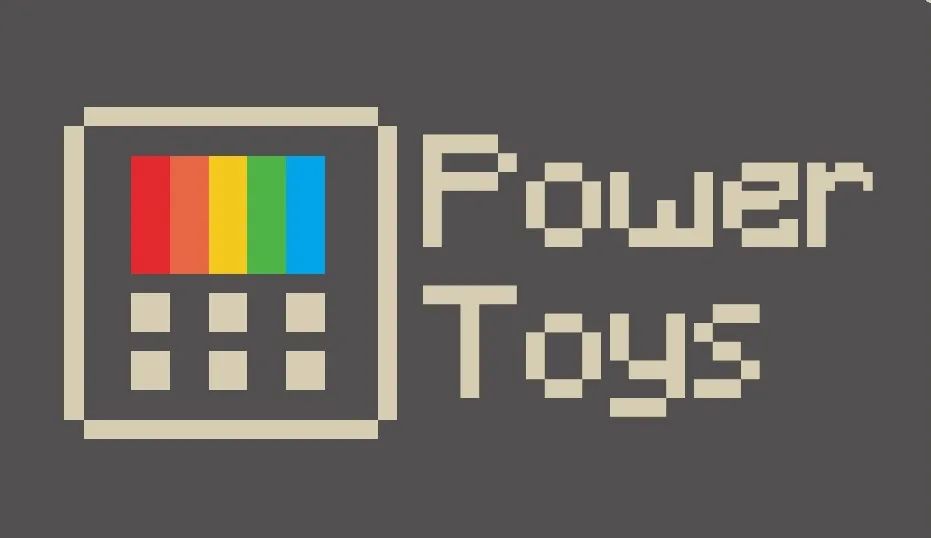
然而在去年年底,微软突然重启了这个项目,并且免费开源,到现在PowerToys在GitHub上已经更新到v0.20.1,虽然只是预览版,很多功能还不完善,但已经收获了超过3万星星。
GitHub链接:
https://github.com/microsoft/PowerToys
目前这款工具箱有8个功能,虽然还不完善,但还是值得我们期待一下。毕竟微软官方可以实现的功能,就没必要再装一大堆第三方软件了。下边介绍一下这8个功能。
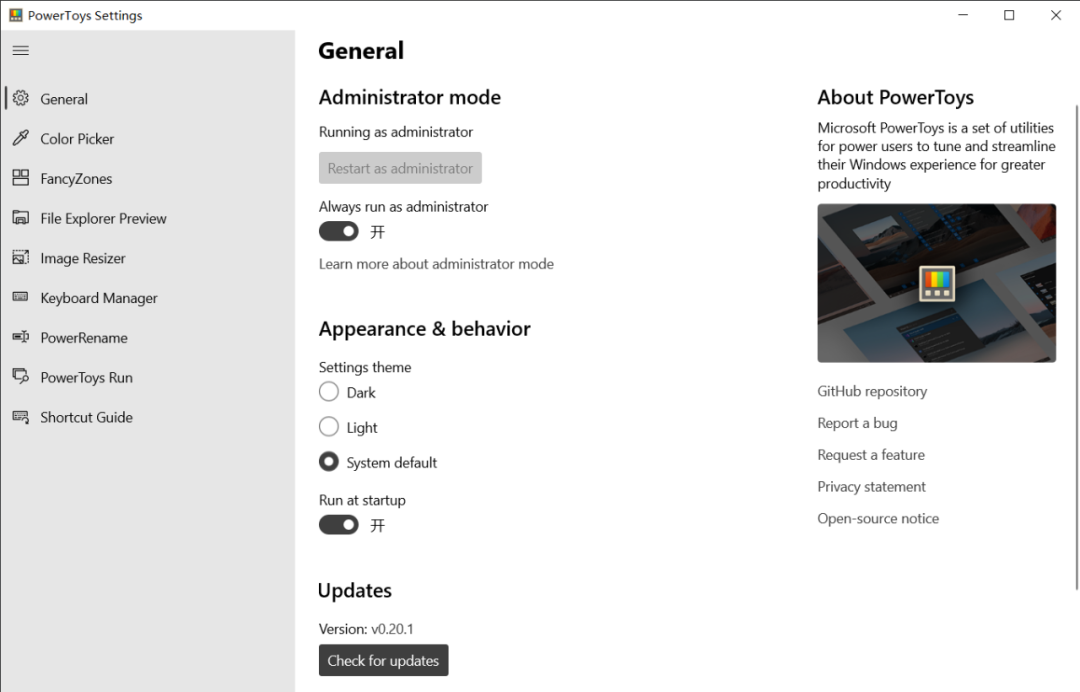
由于目前还不支持中文,我会简单介绍一下每个功能怎么用。
▎Color Picker 取色器
默认快捷键Win+Shift+C,启动后可以全局取色,启动后可以移动鼠标取到屏幕任意位置的颜色,滑动滚轮还可以放大鼠标区域方便取色,单击左键自动复制RGB或HEX值。
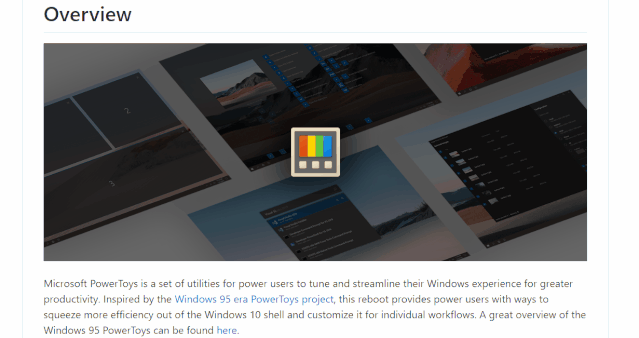
▎Fancy Zones 窗口增强管理器
Fancy Zones是一个窗口管理器,用户可以轻松地将窗口排列和对齐到工作流程的有效布局中,并可以快速恢复这些布局。简单的说就是win10原生分屏的加强版。
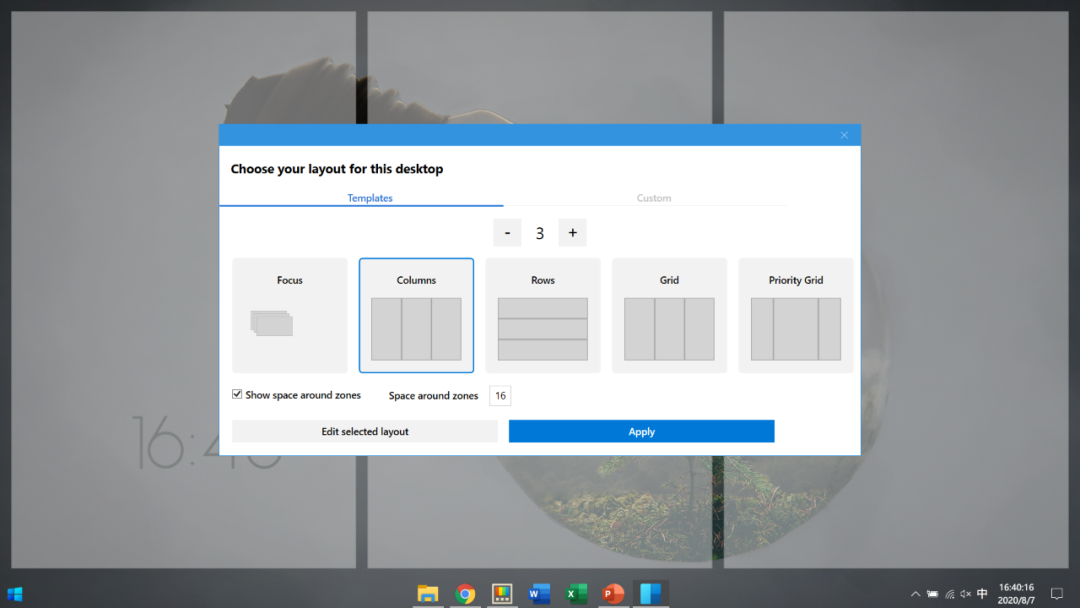
图 | 划分布局
简单的说就是可以自定义布局将屏幕划分为几个区域,将任何程序窗口拖放到布局的区域中时,窗口便会自动调整大小以填充该区域。这样就可以更高效地利用屏幕的面积,管理切换大量窗口而不杂乱。
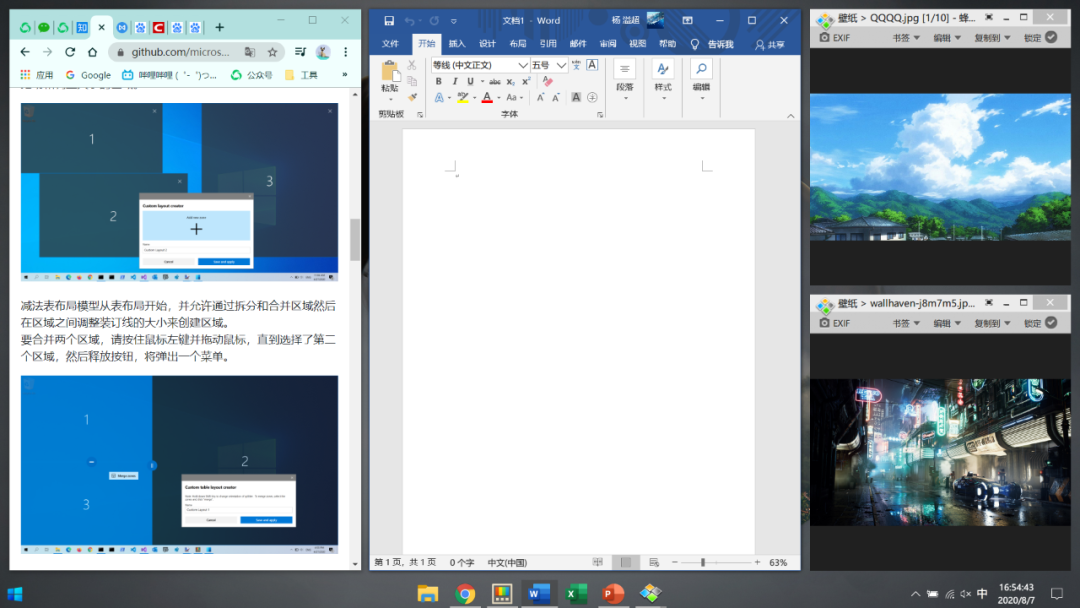
图 | 将窗口快速布局效果
区域之间移动的快捷键是Win+左右箭头,注意在设置中需要勾选第三项Override Windows Snap hotkeys,否则不会替代Win10原生的四分布局。
▎File Explorer Preview 文件预览
这个功能可以快速预览资源管理器中文件,它能让你在无需打开文件的情况下,直接在管理器预览文件内容,目前只支持SVG图片和Markdown文档格式。
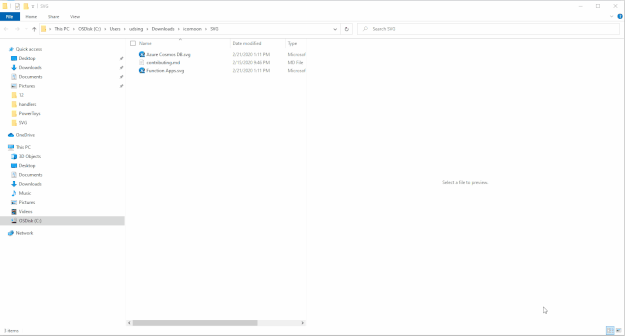
目前还替代不了QuickLook,期待以后支持更多格式。
▎Image Resizer 图像调整器
Image Resizer可以批量调整图片的大小和旋转。在文件资源管理器中右键单击一个或多个选定的图像文件就可以调整,非常方便。
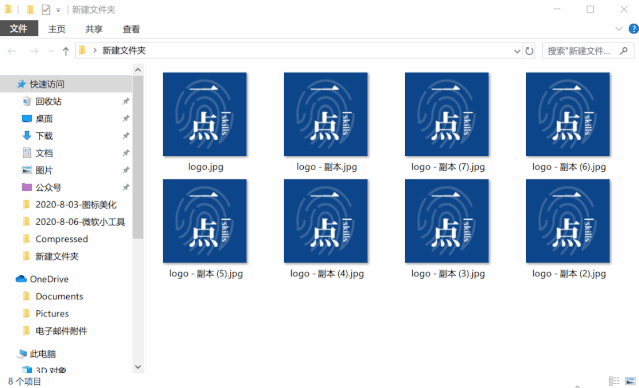
工具还支持自定义常用的尺寸,如果你经常需要批量处理图片大小,这个工具就很适合了。
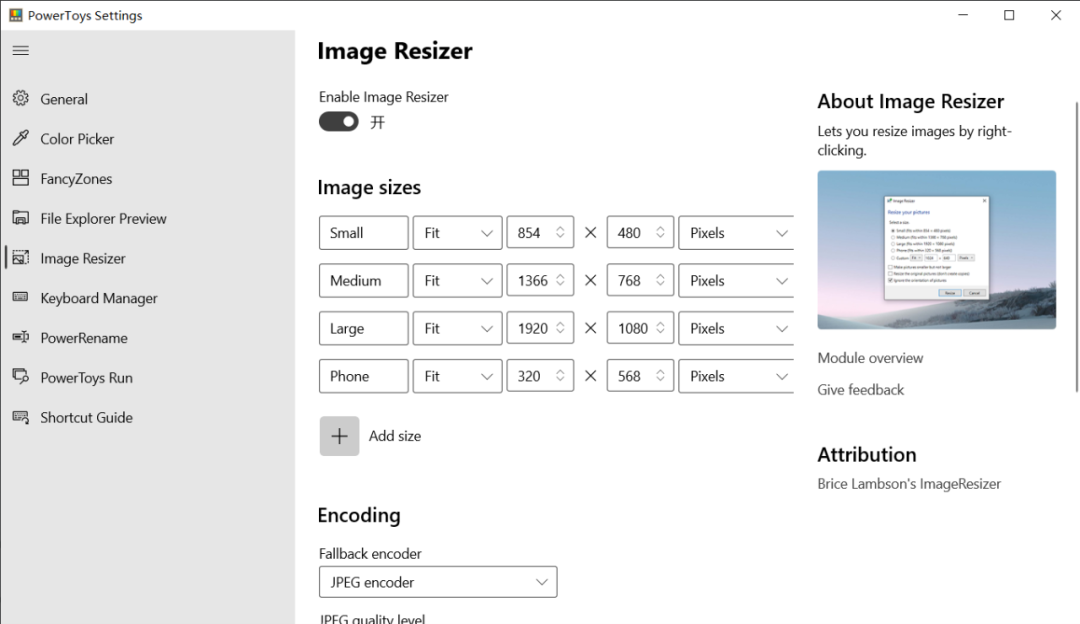
图 | 支持自定义尺寸
▎Keyboard Manager 键位修改
这是一款键盘重新映射工具,在一些情况下可能会帮大忙(比如前段时间我的笔记本键盘退格键突然失灵就是用这个工具修改的键位)。
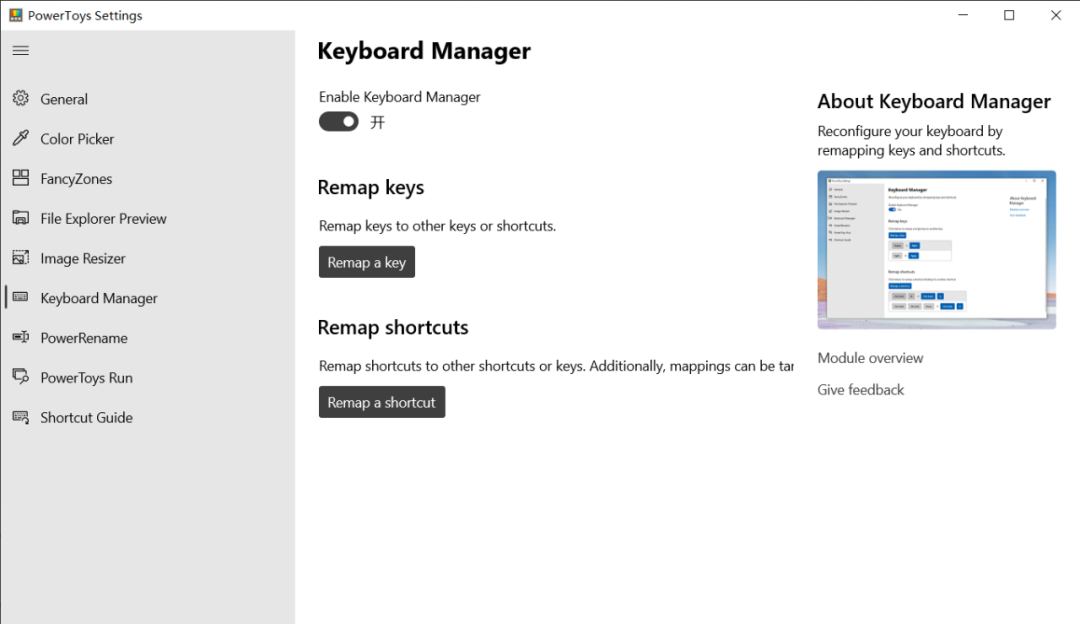
keyboard manager支持两种重映射方式:
1.将键重映射到其他键或快捷方式。
例如下图我将退格键换成上翻页,将C键换成了Ctrl+C。
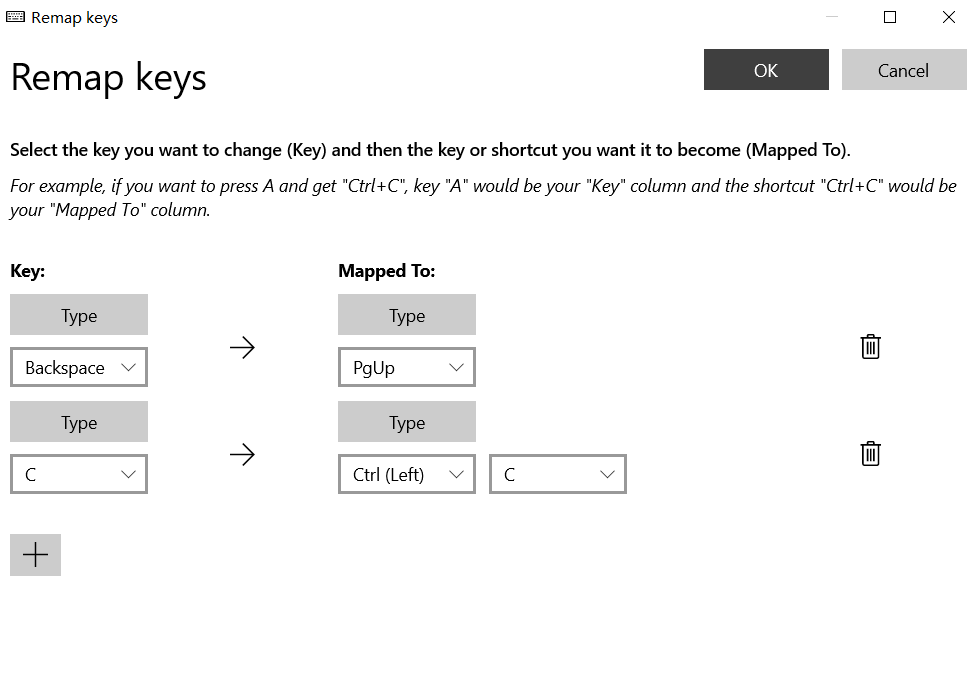
2.将快捷方式重映射为其他快捷方式。
例如下图将Ctrl+B换成了Shift+N。注意快捷方式只支持组合键开始(Win、Ctrl、Alt、Shift),操作键结束。
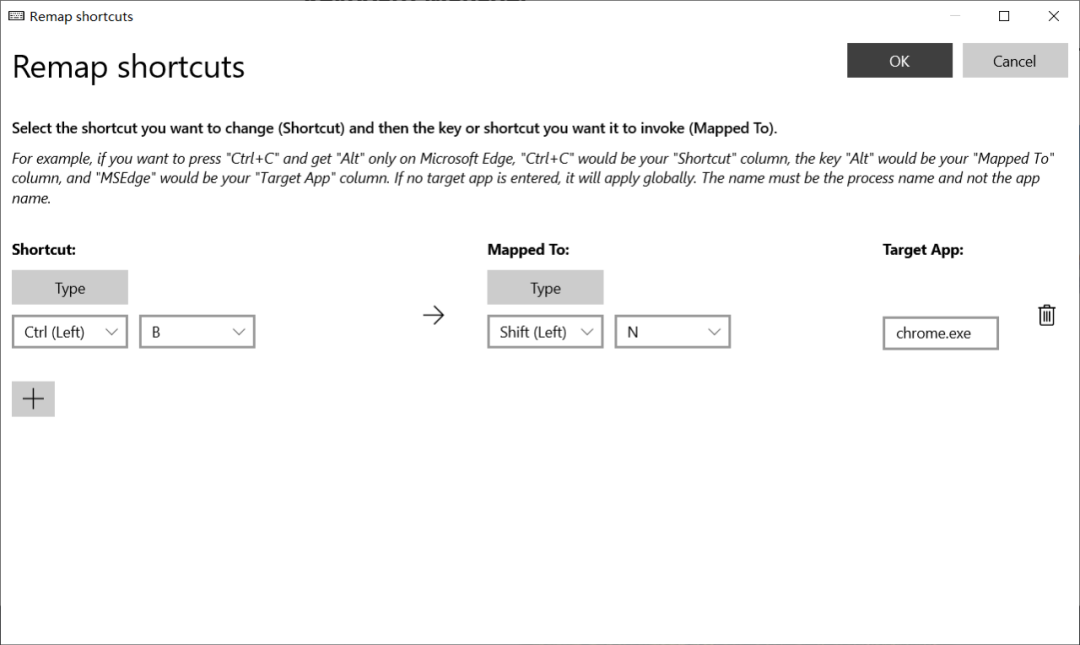
图 | 将Chrome中Ctrl+B换为Shift+N(无实际意义)
值得一提的是工具支持重映射特定应用程序的快捷方式,在Target App中输入进程名称即可。
注意进程名称不等于程序名称,如Chrome的进程是chrome.exe。进程名称可以在CMD中输入“tasklist”查询。
▎PowerRename 批量重命名
这个功能我认为是PowerToys最实用的功能之一。有时候遇到需要修改多文件名,一个一个修改简直麻烦到爆炸,这款工具只需要几秒就能完事!
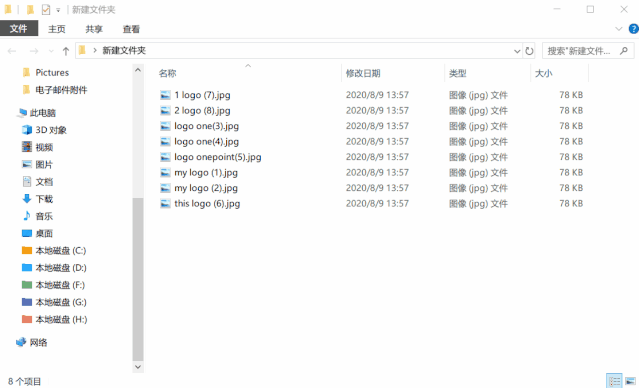
图 | 将所有logo替换为大写
PowerRename还支持更强大的正则表达式匹配进行高级批量重命名,文件的后缀也可以批量修改。
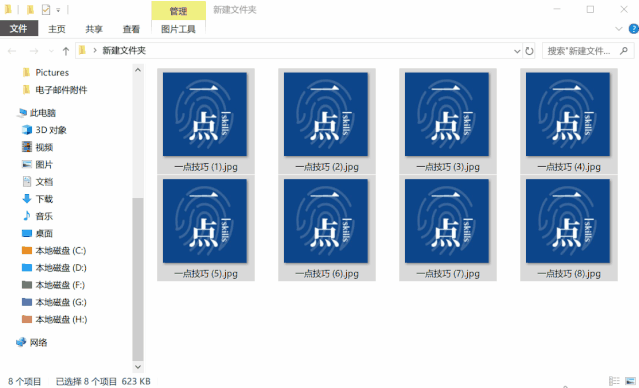
图 | 使用正则表达式批量添加时间后缀并修改为png
▎PowerToys Run 快速启动
这个工具类似于Listary、Wox、Everything等工具,按下Alt+空格可以呼出输入框,输入关键字可以快速找到对应的软件和文件等。

除了搜索应用程序,文件夹或文件,还可以搜索正在运行的进程。使用“>”调用Shell插件,还可以直接使用计算器功能。

这个工具目前不支持中文拼音的模糊搜索,中文搜索有待优化,还远远替代不了Everything等软件。
▎Shortcut Guide 快捷键指南
这个工具可以让用户在长按 Windows 键超过 1 秒时,显示出当前桌面状态下可用的快捷键列表。
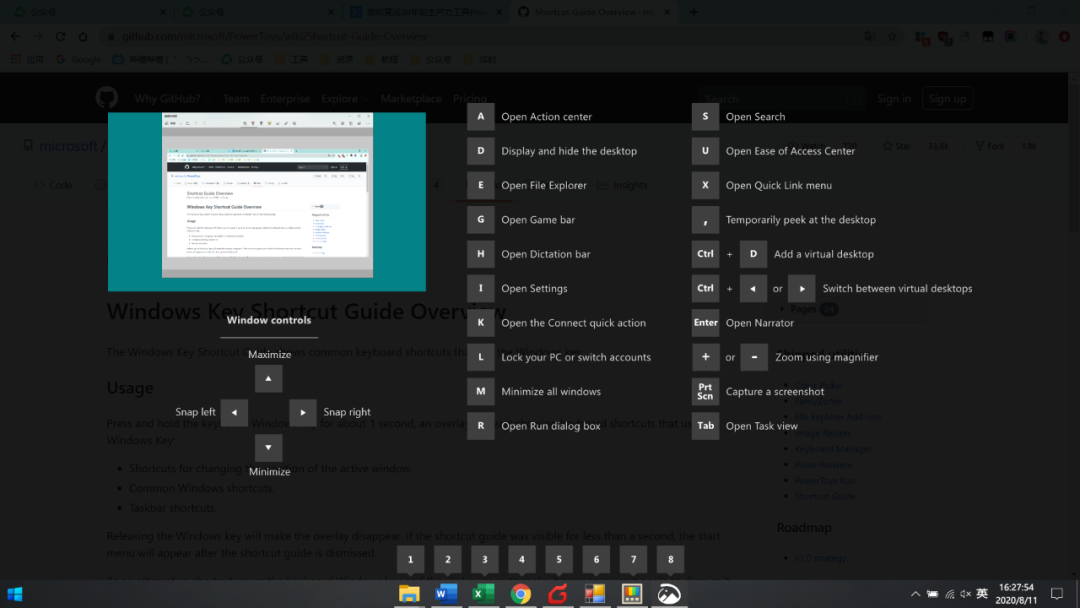
有了这个工具再也不怕繁多的快捷键记不住了!
总结下来微软复活的PowerToys工具箱目前还不够完善,许多功能有待完善,但有几个实用功能我觉得挺香的,比如取色器、批量改名和右键旋转图片。
注意安装要求Windows 10 1803或更高版本,还需要安装 .NET Core 3.1 Desktop Runtime。安装包我都整理好了看下边。
本期资源获取
▲公众号发送“PowerToys”获取。
▲记得星标一点技巧不错过每一次推送!
猜你喜欢: 我的Windows比你的好用?装机必备软件(一) 我的Windows比你的好用?装机必备软件看这里(二)本篇涉及到的软件和资源来源于网络,版权归原作者所有,仅供个人学习使用,禁止商业用途,否则自行承担法律后果!
 一点技巧
技巧/教程/干货/资源
长按扫码关注!
大家有问题可以下方留言,或者直接私信公众号,有空我会回的
一点技巧
技巧/教程/干货/资源
长按扫码关注!
大家有问题可以下方留言,或者直接私信公众号,有空我会回的 欢迎写留言讨论
您的转发、点赞、在看是我更新最大的动力!
欢迎写留言讨论
您的转发、点赞、在看是我更新最大的动力!





















 1529
1529











 被折叠的 条评论
为什么被折叠?
被折叠的 条评论
为什么被折叠?








